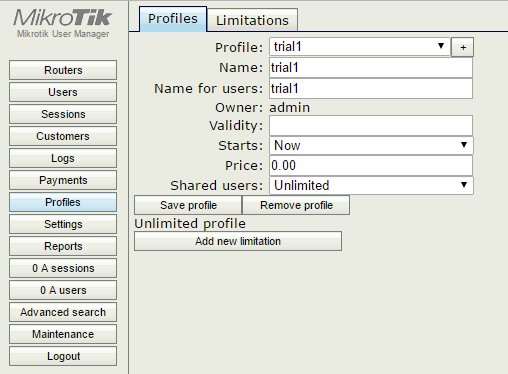- Организация HotSpot на оборудовании MikroTik с авторизацией через SMS
- Авторизация wifi по смс mikrotik своими руками
- Mikrotik. Ручная настройка
- Подключение
- Обновление прошивки
- Добавление bridge
- Добавление портов в bridge
- Настройка Wi-Fi
- Создание Hotspot
- Изменение настроек Hotspot
- Авторизация Wi-Fi по СМС — Как Сделать Идентификацию по SMS на Роутере Zyxel Keenetic?
- СМС авторизация WiFi — Mikrotik или Zyxel Keenetic без OpenWRT?
- Модуль WiFi по СМС на маршрутизаторе Zyxel Keenetic — Captive Portal
- Регистрация в сервисе по идентификации в сети вай-фай по СМС
- Настройка СМС авторизации в сети WiFi
- Настройка ротуера Zyxel Keenetic для авторизации по СМС
Организация HotSpot на оборудовании MikroTik с авторизацией через SMS

До недавнего времени бюджетный спутниковый доступ в интернет был исключительно ассиметричным (запрос проходил по наземным сетям связи, ответ «падал с неба»). Сейчас же одна известная трёхцветная кампания предлагает двунаправленный комплект по вполне демократичным ценам. Область применения, в первую очередь, для организации доступа в сеть в местах, куда прокладка наземной линии связи либо невозможна, либо слишком дорога.
Заказчиком была поставлена задача обеспечить доступом в Интернет охотбазу, расположенную в 60 километрах от города. Выезд на место показал наличие сотовых сетей, но 3G там только декларировался значком на дисплее телефона, а по факту — отсутствовал совсем. Попытка договориться с ОпСоСами о пробросе оптики от базовой станции, видневшейся вдали, привела к коммерческому предложению в 700 тысяч рублей за установку и 69 тысяч в месяц абонплаты за канал, что не могло не радовать. В тяжких раздумьях вбил в поисковую строку «Спутниковый интернет» и, о чудо, понял, что это – спасение.
Для реализации проекта было закуплено:
1) Комплект для приёма спутникового интернета — 50 000,00 руб.
2) ИБП CyberPower UT450EI — 4 500,00 руб.
3) Маршрутизатор Mikrotik RB951G-2HnD — 3 850,00 руб.
4) Монтажная мелочь — 1 500,00 руб.
5) USB-модем – валялся в ящике стола.
Процесс монтажа и настройки комплекта описывать не буду, ибо он мало чем отличается от монтажа обычной телевизионной тарелки и ресивера.
Приёмник имеет 10/100 RJ-45, который мы подключаем к маршрутизатору. Процесс настройки HotSpot-a описан во многих источниках, я делал по вот этому мануалу.
Ну а дальше – самое интересное. Так как лень, как известно, двигатель прогресса и ручками заносить каждого пользователя было лень решил автоматизировать процесс посредством рассылки пары Login/password через SMS.
Сначала необходимо скачать и установить на Mikrotik пакет user-manager. Сразу после перезагрузки панель управления будет доступна по адресу http://IP.of.you.router/userman
Login: admin без пароля. Немедленно меняем. Для работы RADIUS сервера на Mikrotik создадим виртуальный маршрутизатор. Открываем терминал и вводим

Создадим профиль trial1

Преднамеренно сделано так, чтоб каждый пользователь работал на максимально возможной скорости. Система очень гибкая, имеет массу возможностей, описанных в документации.
Далее настраиваем профиль HotSpot-a на работу с RADIUS

И сам RADIUS сервер маршрутизатора.

Добавляем в самый верх NAT таблицы правило

На этом настройка сервера закончена. Приступаем к железной части. В USB-разъем втыкаем модем, убеждаемся, что маршрутизатор его видит. System → Ports

Устанавливаем Secret, включаем режим приёма сообщений. Tools → SMS

Отправляем тестовое сообщение на номер модема, убеждаемся, что оно принято
Удаляем тестовое сообщение
Добавляем скрипт обработки сообщений. System → Scripts

System → Sheduler создаём новое задание, которое каждую минуту будет запускать этот скрипт.

Скачиваем с маршрутизатора стартовую страничку хотспота, внедряем в неё информацию о номере, на который нужно отправить SMS

Проверяем работу системы. Вот, собственно, и всё. Сделано за 15 минут на коленке но работает, сильно не пинайте.
В планах разобраться как отправлять SMS со страницы авторизации, чтобы не заставлять пользователя два раза вводить номер своего сотового телефона.
Источник
Авторизация wifi по смс mikrotik своими руками
До недавнего времени бюджетный спутниковый доступ в интернет был исключительно ассиметричным (запрос проходил по наземным сетям связи, ответ «падал с неба»). Сейчас же одна известная трёхцветная кампания предлагает двунаправленный комплект по вполне демократичным ценам. Область применения, в первую очередь, для организации доступа в сеть в местах, куда прокладка наземной линии связи либо невозможна, либо слишком дорога.
Заказчиком была поставлена задача обеспечить доступом в Интернет охотбазу, расположенную в 60 километрах от города. Выезд на место показал наличие сотовых сетей, но 3G там только декларировался значком на дисплее телефона, а по факту — отсутствовал совсем. Попытка договориться с ОпСоСами о пробросе оптики от базовой станции, видневшейся вдали, привела к коммерческому предложению в 700 тысяч рублей за установку и 69 тысяч в месяц абонплаты за канал, что не могло не радовать. В тяжких раздумьях вбил в поисковую строку «Спутниковый интернет» и, о чудо, понял, что это – спасение.
Для реализации проекта было закуплено:
- Комплект для приёма спутникового интернета.
- ИБП CyberPower UT450EI.
- Маршрутизатор Mikrotik RB951G-2HnD.
- Монтажная мелочь.
- USB-модем – валялся в ящике стола.
Процесс монтажа и настройки комплекта описывать не буду, ибо он мало чем отличается от монтажа обычной телевизионной тарелки и ресивера.
Приёмник имеет 10/100 RJ-45, который мы подключаем к маршрутизатору. Процесс настройки HotSpot-a описан во многих источниках, я делал по вот этому мануалу.
Ну а дальше – самое интересное. Так как лень, как известно, двигатель прогресса и ручками заносить каждого пользователя было лень решил автоматизировать процесс посредством рассылки пары Login/password через SMS.
Сначала необходимо скачать и установить на Mikrotik пакет user-manager. Сразу после перезагрузки панель управления будет доступна по адресу http://IP.of.you.router/userman.
Login: admin без пароля. Немедленно меняем. Для работы RADIUS сервера на Mikrotik создадим виртуальный маршрутизатор. Открываем терминал и вводим:
Создадим профиль trial1:
Преднамеренно сделано так, чтоб каждый пользователь работал на максимально возможной скорости. Система очень гибкая, имеет массу возможностей, описанных в документации.
Далее настраиваем профиль HotSpot-a на работу с RADIUS:
И сам RADIUS сервер маршрутизатора.
Добавляем в самый верх NAT таблицы правило:
На этом настройка сервера закончена. Приступаем к железной части. В USB-разъем втыкаем модем, убеждаемся, что маршрутизатор его видит. System → Ports.
Устанавливаем Secret, включаем режим приёма сообщений. Tools → SMS.
Отправляем тестовое сообщение на номер модема, убеждаемся, что оно принято
Удаляем тестовое сообщение:
Добавляем скрипт обработки сообщений. System → Scripts:
System → Sheduler создаём новое задание, которое каждую минуту будет запускать этот скрипт.
Скачиваем с маршрутизатора стартовую страничку хотспота, внедряем в неё информацию о номере, на который нужно отправить SMS.
Проверяем работу системы. Вот, собственно, и всё. Сделано за 15 минут на коленке но работает, сильно не пинайте.
В планах разобраться как отправлять SMS со страницы авторизации, чтобы не заставлять пользователя два раза вводить номер своего сотового телефона.
Источник
Mikrotik. Ручная настройка
Ручная настройка маршрутизатора
Подключение
На данном этапе подключите маршрутизатор Mikrotik к интернету и произведите первоначальные/базовые настройки (DNS, Wi-Fi, TimeZone и т.д.) с помощью программы Winbox.
Данная инструкция рассчитана на тех, кто знает что такое Mikrotik и имеет базовые познания в его настройке.
Обновление прошивки
Загрузите последнюю прошивку, System > Packages > Check for Updates. В окне нажмите Download&Install. Необходима прошивка не менее версии 6.32, иначе маршрутизатор не сможет работать в режиме хотспота.
Добавление bridge
В меню Bridge > вкладка Bridge > кнопка “+” создайте новый мост hs-bridge.
Добавление портов в bridge
Перейдите в вкладку Ports и с помощью кнопки “+” добавьте в bridge интерфейсы которые будут использоваться для hotspot`a.
Настройка Wi-Fi
Эта дополнительная настройка доступна для серий Mikrotik AP которые имеют встроенный WiFi интерфейс.
Активируйте WiFi интерфейс
Wireless > Interfaces tab > select wlan1 >
Произведите настройки режима работы, канала. Укажите желаемый SSID
На вкладке HT включите галочки
На вкладке Wireless Security Profiles проверьте:
Name: default
Mode: none
Создание Hotspot
Перейдите в меню IP > Hotspot > Servers Tab, Hotspot Setup и запустите мастер создания hotspot.
Выбираем hotspot интерфейс hs-bridge
Указываем доменное имя
DNS Name: a.wi-fi-point.com
Изменение настроек Hotspot
Изменим имя hotspot сервера, указав значение Serial Number (System > RouterBoard )
Use RADIUS: Checked
Default Domain:
Location ID:
Location Name:
Mac Format: XX:XX:XX:XX:XX:XX
Accounting: Checked
Interim-Update: 00:01:00
Nas Port Type: 19 (wireless-802.11)
Источник
Авторизация Wi-Fi по СМС — Как Сделать Идентификацию по SMS на Роутере Zyxel Keenetic?
Сегодня уже ни для кого не секрет, что в соответствии с действующим российским законодательством предоставлять доступ к бесплатному WiFi в общественных местах разрешено только с помощью авторизации по СМС. Именно поэтому в метро, в поезде РЖД, наземном транспорте или любом кафе нас каждый раз просят вводить свой номер телефона и подтверждать подключение к интернету по вай-фай через SMS. Мне стало интересно, как организовать у себя что-то подобное. И я нашел решение этой задачи, поэтому сегодня покажу, как организовать авторизацию вай-фай через SMS своими руками.
СМС авторизация WiFi — Mikrotik или Zyxel Keenetic без OpenWRT?
Прежде всего хочу обратить внимание, что для создания СМС авторизации к вашему WiFi подключению не обязательно покупать дорогое и во многом непонятное для новичков сетевое оборудование Mikrotik. Как оказалось, все гораздо проще! На новых роутерах Keenetic (бывший Zyxel) данный компонент имеется в прошивке. И не надо устанавливать на какой кастомной оболочки, типа OpenWRT. Лично я своими руками абсолютно бесплатно создал гостевой WiFi с регистрацией по SMS на Keenetic Viva, но эта возможность присутствует на всех моделях семейства — Start, 4G, Giga, Ultra, Omni, Air и так далее…
Модуль WiFi по СМС на маршрутизаторе Zyxel Keenetic — Captive Portal
Для начала работы нам необходимо установить на роутер модуль, который называется Captive Portal. В базовый пакет он не входит, поэтому нужно его загрузить отдельно. Это делается из панели управления самого устройства и занимает считанные минуты. Более подробно о том, как установить новые компоненты на Keenetic читайте отдельную инструкцию.
После его загрузки открываем меню «Гостевая сеть» и проматываем в самый низ страницы до настроек блока «Captive Portal». Здесь нам нужно для начала поставить галочку на «Включить». После чего выбрать онлайн сервис, через который будет происходить авторизация по СМС.
Выбор огромный и от такого количества могут разбежаться глаза. Но мне не пришлось долго перебирать все варианты, поскольку довольно-таки быстро нашелся сервис GetWiFi. Ценник у них на момент написания статьи вполне демократичный, но мне было важно не это. Главное, что они предоставляют возможность попробовать свой сервис абсолютно бесплатно в течение месяца!
Регистрация в сервисе по идентификации в сети вай-фай по СМС
Поэтому мы выбираем тарифный план «Идентификация по СМС» и жмем на кнопку «Зарегистрироваться». Форма очень простая — указываем свой телефон и почту. А также придумываем имя пользователя и пароль для входа в систему.
После чего подтверждаем регистрацию по ссылке, отправленной на почтовый ящик.
Настройка СМС авторизации в сети WiFi
После авторизации на сайте попадаем на главную страницу своего аккаунта. Не обманули — ровно месяц можно пользоваться бесплатно.
Здесь нам нужно сначала зайти в меню «Места» и нажать на «Добавить место».
Тут мы указываем адресные данные своего заведения, где будет бесплатный вай-фай с идентификацией через SMS.
На следующем шаге выбираем в меню наше «место» и жмем на кнопку «Добавить хотспот». То есть для каждого кафе или офиса мы можем создать сразу несколько отдельных точек доступа с авторизацией при помощи SMS.
В блоке «SMS» жмем на «Добавить» (если интересно, про подключение через «Ваучеры» я тоже напишу отдельно).
Далее нам нужно придумать:
- Название своего хотспота
- «Секрет». Это может быть любой идентификатор — буквы, цифры
- HTML адрес, на который будет происходить переадресация после подключения клиента к вашему WiFi
Сохраняемся и в основном меню выбираем наш новый хотспот, чтобы его отредактировать во вкладке «Дизайн». Здесь можно выбрать один из предложенных фонов для окна ввода номера телефона или загрузить свое изображение. А также добавить фирменный логотип.
Настройка ротуера Zyxel Keenetic для авторизации по СМС
Наконец, пришло время настроить сам роутер для того, чтобы при подключении к его гостевой сети WiFi происходила идентификация через SMS. Для этого открываем последнюю вкладку в своем хотспоте на сайте GetWiFi — «Настройки».
Тут нужно развернуть инструкцию по настройке «Настройка роутера с прошивкой DD-WRT». «Настройка роутера MikroTik» нас не интересует. Среди всех открывшихся данных ищем два параметра:
Теперь возвращаемся в панель управления роутера Zyxel Keenetic и выбираем в качестве профиля «GetWiFi». И указываем в соответствующих полях те значения, которые сгенерировал сервис SMS авторизации. И нажимаем на «Сохранить»
Вот и все. После этого включаем на маршрутизаторе ретрансляцию гостевого доступа и подключаемся к нему со своего смартфона. Если сеть защищена, то нужно будет также ввести от нее пароль.
Остается только указать свой телефон и ввести код из SMS для подтверждения авторизации в сети WiFi.
После чего нас перебросит на страницу, которую мы указали на GetWiFi в качестве перенаправления после идентификации.
Источник